
КАТЕГОРИИ:
АстрономияБиологияГеографияДругие языкиДругоеИнформатикаИсторияКультураЛитератураЛогикаМатематикаМедицинаМеханикаОбразованиеОхрана трудаПедагогикаПолитикаПравоПсихологияРиторикаСоциологияСпортСтроительствоТехнологияФизикаФилософияФинансыХимияЧерчениеЭкологияЭкономикаЭлектроника
Улучшенная фильтрация
У системы фильтрации есть одно ограничение — она позволяет в каждый момент времени выбрать только одну категорию. Если выбрать Таблицы и связанные представления,можно отфильтровать список объектов, связанных с одной таблицей. Но нельзя включить в условие отбора две или несколько групп таблиц. Аналогично, если выбирается Тип объекта,можно отобразить все формы или все отчеты в вашей БД, но нельзя показать формы и отчеты, не включив всего остального (хотя прием сворачивания, показанный на рис. 14.3, помогает высвободить большую часть пространства).
Это ограничение можно легко обойти. Для более полного управления условиями отбора выполните следующие действия.
1. Щелкните правой кнопкой мыши полосу заголовка области переходов и затем выберите команду Параметры переходов(Navigation Options).
На экране появится одноименное диалоговое окно (рис. 14.5).
2. Выберите категорию, которую хотите настраивать — либо Таблицы и связанные представления,либо Тип объекта.
Список справа отобразит все группы в этой категории.
3. Если вы не хотите отображать группу в списке области переходов, сбросьте флажок рядом с ней.
Если вы хотите показывать в области переходов только отчеты и формы, выберите категорию Тип объектаи сбросьте флажки рядом с группами Таблицы, Запросы, Макросыи Модули.
4. Если вы настраиваете категорию Таблицы и связанные представления,можно изменить порядок групп, как показано на рис. 14.6.
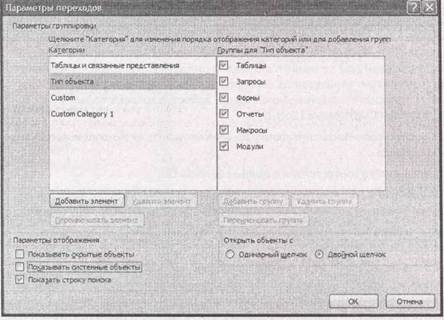
Рис. 14.5.Список слева отображает разные варианты систематизации области переходов.
Вы не увидите варианты Дата созданияи Дата изменения,поскольку их невозможно настроить.
Список справа отображает группы в выбранной в данный момент категории
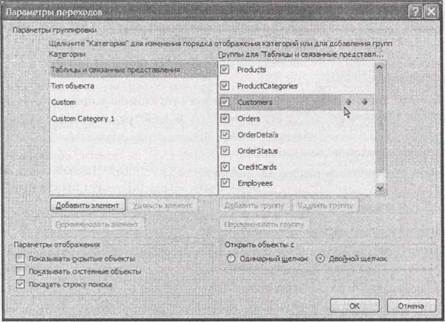
Рис. 14.6.Для перемещения группы просто выделите ее. На экране рядом с группой появляются стрелки, направленные вверх и вниз. Можно щелкнуть эти кнопки мышью для переноса группы вверх или вниз
Единственный элемент, который нельзя переместить, — Несвязанные объекты,всегда отображаемый в конце списка. И вообще нельзя изменить порядок групп в категории Тип объекта.
6. Щелкните мышью кнопку ОК для закрытия окна.
Дата добавления: 2014-11-13; просмотров: 353; Мы поможем в написании вашей работы!; Нарушение авторских прав |